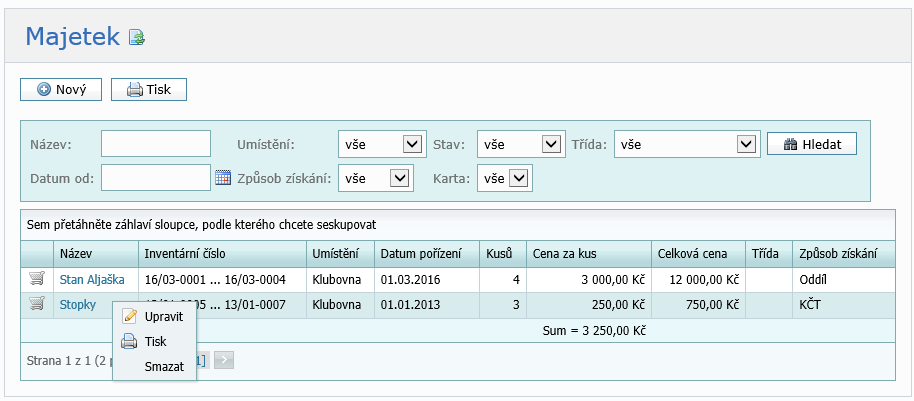Přehledová stránka slouží k zobrazení seznamu položek a jejich vybraných vlastností. Obsahuje tlačítka akcí, filtry a samotnou tabulku se záznamy.
Pamatuje si změny, které ve filtrech a rozložení stránky uživatel udělal. Tyto změny je možno vyresetovat do výchozího stavu pomocí kliknutí na ikonu u nadpisu stránky. Ne každý přehled musí mít tuto funkci aktivovanou!
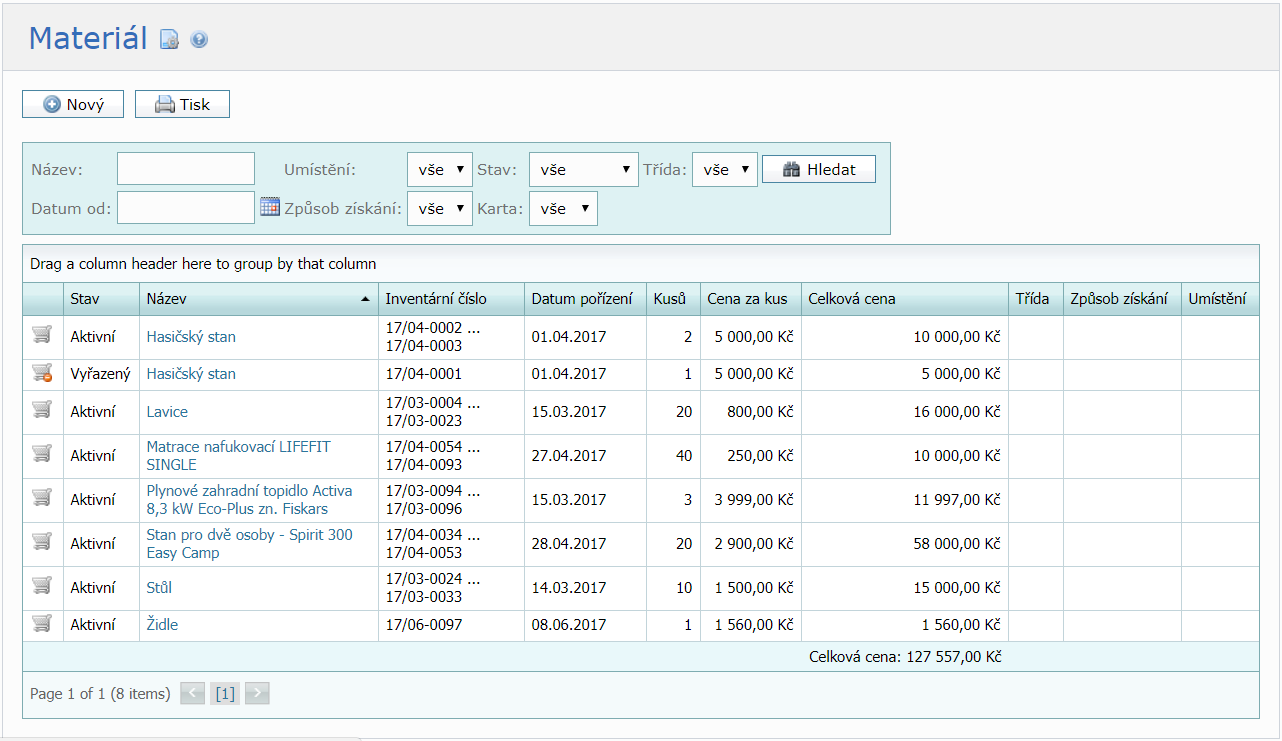
A.Tlačítka akcí
Každý přehled může mít několik dostupných akcí. Uvedený příklad má tlačítka "Nový", které vede na stránku pro založení nového záznamu, a "Tisk", které vede na náhled tisku a možnost vytisknout odpovídající sestavu.
B.Filtry
Filtry slouží k omezení počtu zobrazených záznamů v přehledové tabulce a k hledání konkrétních záznamů.
Některé filtry (obecně textové, číselné a datumové), např. "Název", se v zobrazených datech projeví až po stisku tlačítka "Hledat", jiné (obecně výběr z několika daných možností) se při změně vybrané hodnoty projeví automaticky.
C.Tabulka se záznamy
Tabulka umožňuje se zobrazenými daty provádět několik druhů operací jako je seskupování, řazení podle vybraného sloupce, změnu pořadí sloupců, zobrazení výsledků agregačních funkcí atd. Všechny změny a nastavení se ukládají, každý uživatel si tak může nastavit vlastní vzhled a vlastní funkce přehledu.
Tabulka přizpůsobuje svoji velikost a počet zobrazených sloupců rozlišení monitoru a nastavení velikosti písma prohlížeče.
a)Seskupování - pravým tlačítkem myši klikneme na hlavičku vybraného sloupce a vybereme volbu "Seskupit podle tohoto sloupce". Druhým způsobem je uchopení hlavičky vybraného sloupce levým tlačítkem myši a jeho přetažení do šedého pole v hlavičce tabulky s textem "Sem přetáhněte záhlaví sloupce, podle kterého chcete seskupovat". Zrušení seskupení provedeme kliknutím pravého tlačítka myši na objekt sloupce v hlavičce tabulky a vybereme možnost "Zrušit seskupení" nebo uchopíme hlavičku sloupce levým tlačítkem myši a tažením jej vrátíme na vybrané místo mezi ostatní sloupce.
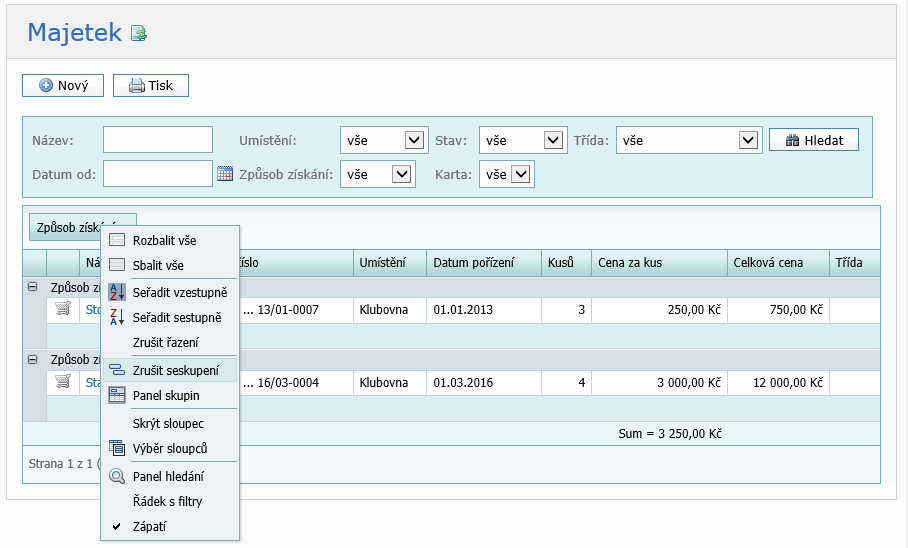
b)Řazení - pravým tlačítkem myši klikneme na hlavičku vybraného sloupce a zvolíme směr řazení nebo zrušení řazení. Sloupec, podle kterého se řadí poznáme podle šipky znázorňující orientaci, v pravé části hlavičky sloupce. Řazení můžeme aktivovat nebo změnit jeho orientaci také kliknutí levým tlačítkem myši na hlavičku sloupce.
c)Změna pořadí sloupců - uchopíme hlavičku vybraného sloupce levým tlačítkem myši a tažením doleva nebo doprava vybereme nové umístění sloupce, po uvolnění tlačítka myši dojde k jeho přesunutí.
Př. Přesunutí posleního sloupce "Umístění" na třetí pozici mezi "Inventární číslo" a "Datum pořízení"

d)Agregační funkce - pro jednotlivé sloupce je možno zobrazit jednu nebo více z dostupných agregačních funkcí (suma, min, max, počet). Některá z agregačních funkcí může být zapnuta ve výchozím stavu. Funkce se zapínají/vypínají kliknutím pravým tlačítkem myši do zápatí tabulky a výběrem konkrétní funkce.
Př. Výběr funkcí nad sloupcem "Cena za kus". Zapnuté jsou funkce "Součet" a "Počet"
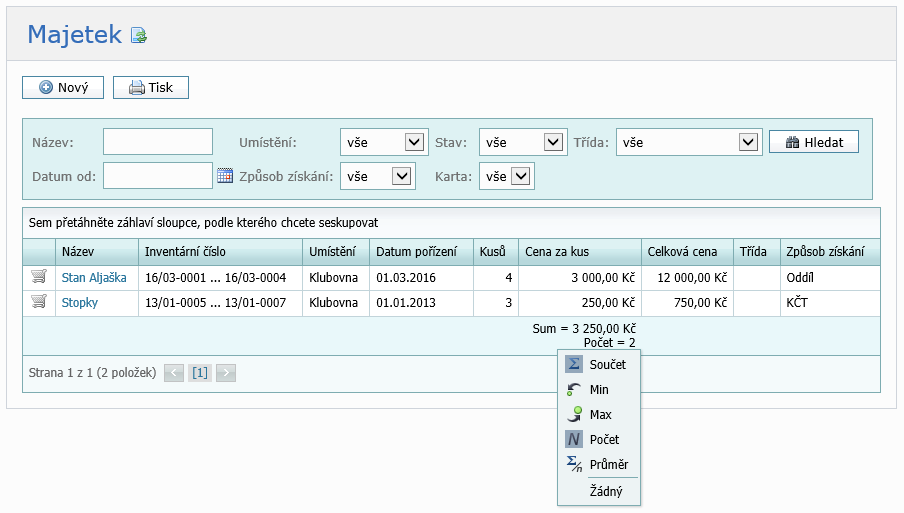
e)Přidání/odebrání sloupců - pravým tlačítkem klikneme do hlavičky sloupce a v nabídce máme na výběr mezi "Skrýt sloupec" a "Výběr sloupců". "Skrýt sloupec" skryje sloupec na jehož hlavičku jsme klikli. "Výběr sloupců" zobrazí okno se seznamem již skrytých sloupců, které můžeme do tabulky vrátit jejich chycením levým tlačítkem myši a přetažením na vybrané místo.
Př. Zobrazena nabídka pro sloupec "Inventární číslo", možnost "Skrýt sloupec" by jej odebrala z tabulky a naopak přidala záznam do okna výběru skrytých sloupců k "State" a "Třída"

f)Kontextové menu na položkách - kliknutím pravým tlačítek myši na libovolný záznam se zobrazí seznam akcí, které je možné vyvolat. Volby se načítají dynamicky s ohledem na stav příslušného záznamu.